Google Traducere
ACEST SERVICIU POATE CONȚINE TRADUCERI BAZATE PE TEHNOLOGIA GOOGLE. GOOGLE DECLINĂ TOATE GARANȚIILE, EXPRESE SAU IMPLICITE, LEGATE DE TRADUCERI, INCLUSIV ORICE GARANȚIE PRIVIND ACURATEȚEA, FIABILITATEA ȘI ORICE GARANȚII IMPLICITE DE VANDABILITATE, DE ADECVARE LA UN ANUMIT SCOP ȘI DE NEÎNCĂLCARE.
Ghidurile de referință ale Nikon Corporation (numită în continuare „Nikon”) au fost traduse pentru confortul dumneavoastră utilizând software-ul de traducere bazat pe tehnologia Google Traducere. Au fost făcute eforturi rezonabile pentru a oferi o traducere exactă, totuși nicio traducere automată nu este perfectă și nici nu este destinată înlocuirii traducătorilor umani. Traducerile sunt furnizate ca un serviciu pentru utilizatorii ghidurilor de referință Nikon și sunt furnizate „ca atare”. Nu se oferă nicio garanție, de niciun fel, expresă sau implicită, cu privire la acuratețea, fiabilitatea sau corectitudinea traducerilor efectuate din engleză în orice altă limbă. Este posibil ca anumite conținuturi (cum ar fi imagini, videoclipuri, video Flash etc.) să nu fie traduse cu acuratețe din cauza limitărilor software-ului de traducere.
Textul oficial este versiunea în limba engleză a ghidurilor de referință. Orice discrepanțe sau diferențe rezultate din traducere nu creează obligații și nu au niciun efect juridic în scopuri de conformitate sau de punere în aplicare. Dacă apar întrebări în legătură cu acuratețea informațiilor cuprinse în ghidurile de referință traduse, consultați versiunea în limba engleză a ghidurilor care este versiunea oficială.
Formatați cardul de memorie
Butonul G U B meniul de configurare
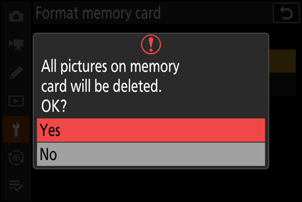
Nu opriți camera și nu scoateți cardurile de memorie până când mesajul [ Formatarea cardului de memorie ] nu dispare de pe afișaj.
Menținerea ambelor butoane de format ( O / Q și S / Q ) apăsate timp de peste două secunde afișează un dialog care vă solicită să selectați un card pentru formatare.
„Da (format complet)”
Când formatați carduri de memorie CFexpress compatibile, în loc de un simplu [ Da ] vi se vor afișa opțiunile [ Da (format complet) ] și [ Da (formatare rapidă) ] după ce selectați slotul pentru card de memorie.
- Selectați [ Da (
format complet ) ] pentru a efectua un format complet, ștergând datele din toate zonele cardului. Această opțiune este recomandată utilizatorilor care doresc să se asigure că toate datele sunt șterse sau care simt că viteza cu care camera citește și scrie pe card a scăzut și doresc să îmbunătățească vitezele de transfer de date. - Pentru a formata cardul utilizând metoda de formatare existentă, selectați [ Da (
formatare rapidă ) ].
„Format rapid” versus „format complet”
Un format rapid suprascrie doar informațiile despre sistemul de fișiere, lăsând intacte datele reale ale fișierului. În schimb, efectuarea unui format complet pe un card de memorie CFexpress șterge toate datele. Vă recomandăm să formatați complet cardurile de memorie CFexpress înainte de eliminare sau transfer de proprietate.

